
Počínaje iOS 11, Apple zahrnoval způsob, jak rychle deaktivujte Touch ID a Face ID v iOS . Google s Androidem P zavádí funkci nazvanou „Režim uzamčení“, která v podstatě dělá totéž.
Režim uzamčení systému Android P deaktivuje všechny biometrické a funkce Smart Lock a také všechna oznámení na uzamčené obrazovce. Jedná se o druh bezpečného nastavení telefonu, které můžete povolit, když potřebujete další zabezpečení.
Například donucovací orgány vás nemohou přinutit odemknout telefon pomocí kódu PIN, hesla nebo vzoru, ale to umět vás k odblokování zařízení donutí použít biometrii. Pokud se někdy ocitnete v potenciální situaci, kdy byste mohli být požádáni o odemčení telefonu a chcete uplatnit své právo odmítnout, je nutný režim uzamčení.
Jak povolit režim uzamčení
Režim uzamčení je ve výchozím nastavení deaktivován, takže ho budete muset nejprve použít, abyste jej mohli aktivovat. Chcete-li to provést, přejděte do nabídky Nastavení a klepněte na možnost „Zabezpečení a umístění“.
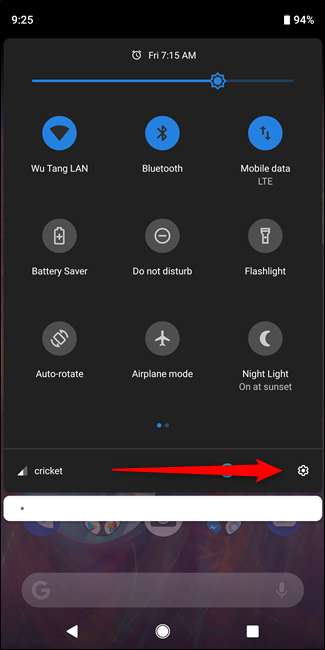
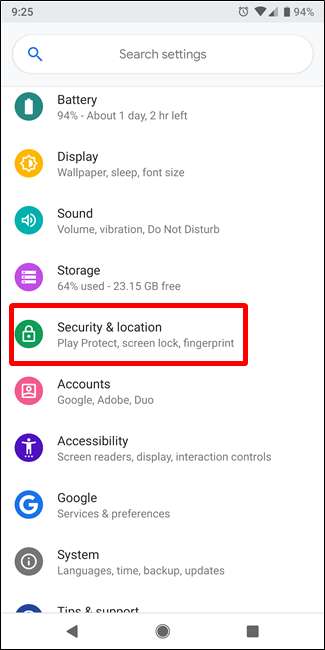
Na stránce Zabezpečení a umístění klepněte na nastavení „Předvolby uzamčení obrazovky“. Na další stránce zapněte přepínač „Zobrazit uzamčení“.
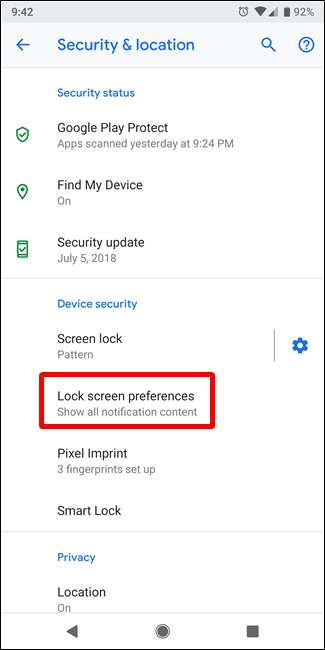
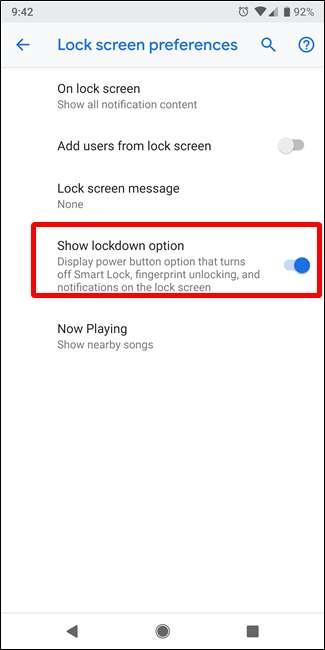
Bam, jsi tam. Funkce je nyní zapnutá.
Jak používat režim uzamčení
Pouhé povolení této funkce samozřejmě nezapne režim uzamčení - pouze se aktivuje funkce, která vám umožní zapnout ji, kdykoli potřebujete.
Chcete-li použít režim uzamčení, podržte vypínač, jako byste telefon vypínali. Uprostřed typických možností Vypnout, Restartovat a Snímek obrazovky uvidíte novou položku: Uzamčení.
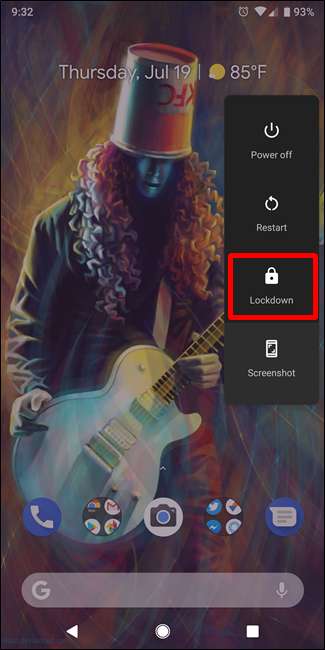
Klepnutím na toto okamžitě deaktivujete čtečku otisků prstů a všechny funkce Smart Lock, které jste možná povolili. Skryje také všechna oznámení na uzamčené obrazovce, což je mimořádně příjemný dotek, pokud se ocitnete v situaci, kdy by oznámení mohla být zatracená.
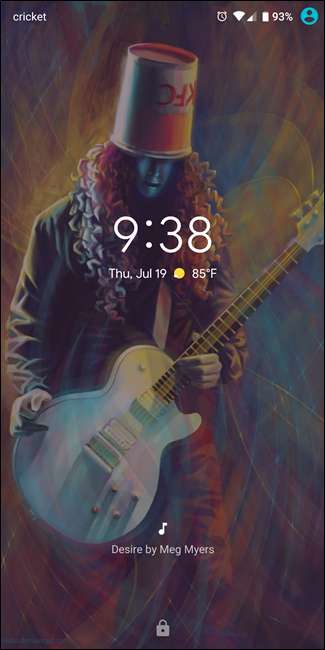
Chcete-li telefon znovu odemknout, musíte zadat PIN, heslo nebo vzor. Po odemčení však nezapomeňte, že režim uzamčení bude vypnutý. Budete muset stisknout tlačítko napájení a znovu jej zapnout pokaždé, když to budete potřebovat.






